아이폰 공장 초기화 전체 순서에 대해 설명드리겠습니다. 초기화는 보통 중고로 아이폰을 구매 혹은 판매하거나 통신사 반납 전 개인 정보를 삭제하기 위해 진행합니다. 초기화 방법 2가지에 대해 알아보겠습니다.
아이폰 공장 초기화 전체 과정 및 설명
아이폰 공장 초기화 방법에 대해서 설명드리겠습니다. '목차 1 : 공장 초기화 전체 순서 요약'만 읽어도 충분히 초기화를 진행할 수 있게 작성하였으므로 시간이 없으신 분은 '목차 1'만 읽고 따라 하시기를 추천드립니다.
아이폰 공장 초기화 전체 순서 요약
1. 나의 아이폰 찾기 해제
설정 앱에서 Apple 계정을 클릭합니다. 두 번째 칸에 있는 나의 찾기에 들어가서 나의 아이폰 찾기를 해제합니다.
2. 백업(아이폰 백업 3가지 방법)
iCloud 백업이 가능하다면 iCloud 백업을 가장 추천드리며 이 방법을 사용할 수 없으며 아래 방법을 참고하여 백업을 진행하시길 바랍니다. iCloud 구독하지 않는 사용자를 위한 꿀 팁은 본문 참고 부탁합니다.
Window의 경우 iTunes 다운로드 후 아이폰을 연결합니다. 아이튠즈 아이폰 정보에서 지금 백업을 클릭합니다.
Mac의 경우 아이폰을 연결 후 Finder 앱을 실행시킵니다. 그 후 왼쪽 탭에서 아이폰을 선택하여 Mac과 연결합니다. 일반 탭에서 ‘모든 데이터 이 Mac에 백업’을 선택한 다음 ‘지금 백업’을 클릭합니다.
3. Apple ID 로그아웃
설정 앱에서 Apple 계정 클릭 후 가장 아래에 있는 로그아웃을 진행합니다.
4. 공장 초기화 방법
위 세 가지를 모두 완료했다면 다시 설정 앱으로 들어갑니다. [일반] 메뉴에 들어가면 가장 아래 '전송 또는 iPhone 재설정'이 있습니다. 이 탭을 선택한 후 '모든 콘텐츠 및 설정 지우기'를 실행하시면 초기화 과정이 시작됩니다. 비밀번호 없이 초기화하려면 아이튠즈를 사용해야 하므로 '목차 4 :비밀번호 없이 공장 초기화 하는 방법'을 참고해주시기 바랍니다.
아이폰 공장 초기화 전 해야 하는 것
아이폰 공장초기화 전 확인해야 하는 사항은 나의 아이폰 찾기 해제, Apple ID 로그아웃, 백업 세 가지입니다. 백업은 선택사항이지만 나머지 두 개는 필수 사항이니 반드시 하시길 바랍니다.
1. 나의 아이폰 찾기 해제
단순히 아이폰 속도 개선을 위해 초기화를 하는 것이 아니라 중고 판매 등 다른 사용자에게 주기 위해서 공장 초기화 하는 것이라면 반드시 해제를 진행해야 합니다. 나의 아이폰 찾기 기능을 해제하지 않으면 계정 이력이 남아있기 때문에 새로운 아이디로 로그인할 수 없습니다.
만약, 중고 거래를 하셨다면 구매자에게 연락이 올 가능성이 아주 높습니다. 나의 아이폰 찾기는 다음 경로로 들어갈 수 있습니다.
- 경로 1 ) 설정 → Apple ID (설정 앱 가장 위에 있는 메뉴) → 나의 찾기 → 나의 아이폰 찾기 해제
- 경로 2 ) 설정 → 검색 : 나의 iPhone 찾기
먼저 초기화를 진행하려는 아이폰의 설정 앱에 들어갑니다. 가장 위에 있는 검색창에 '나의 iPhone 찾기 검색' 후 '나의 위치 공유' 혹은 '나의 iPhone 찾기'를 선택합니다. 해당 메뉴로 이동되면 나의 아이폰 찾기 해제를 진행합니다. (Apple ID 비밀번호 필요)
나의 아이폰 찾기 메뉴 위치가 궁금하신 분들을 위해 검색이 아닌 직접 찾는 경로를 알려 드리겠습니다. 설정 앱에서 사용자 아이디 탭에 들어가시면 '나의 찾기' 메뉴가 있습니다. 이 메뉴를 선택하여 들어가시면 '나의 iPhone 찾기' 해제를 진행할 수 있습니다.
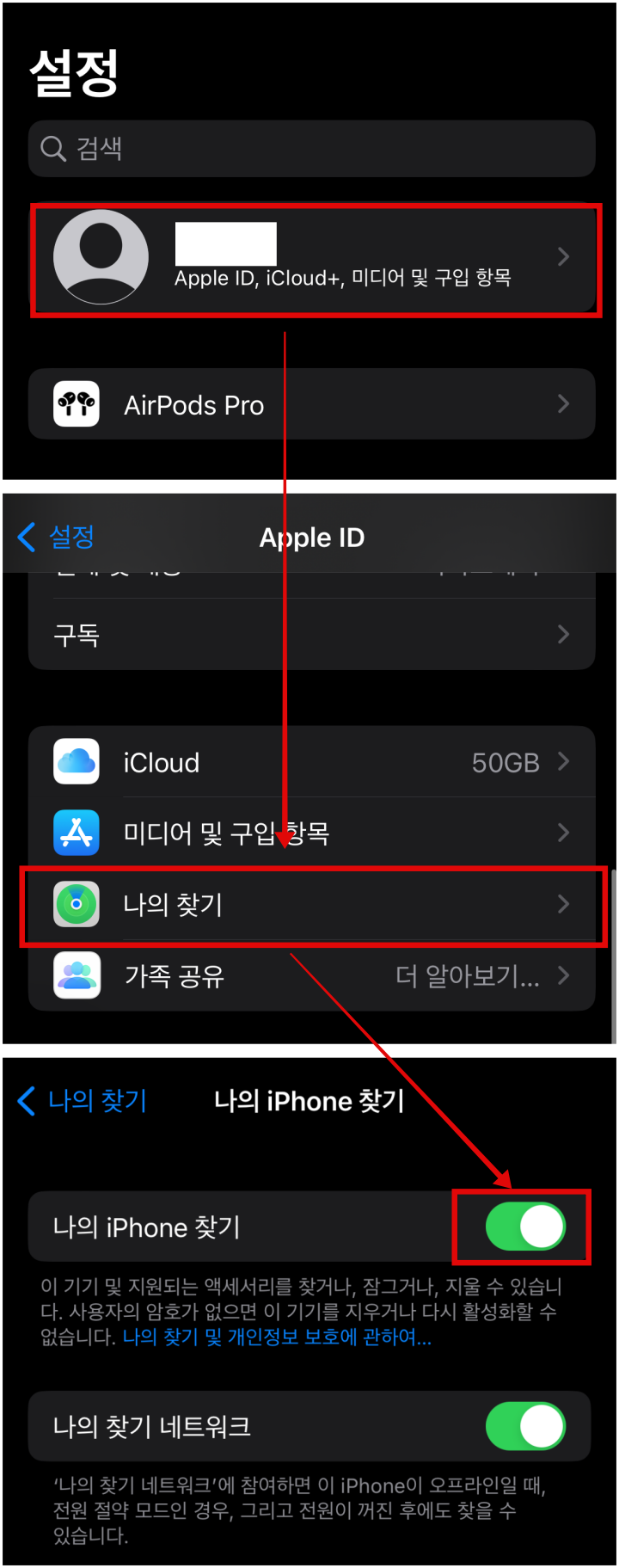
2. 백업
백업은 선택사항이지만 초기화 후 데이터를 복원하셔야 한다면 반드시 진행하시길 바랍니다. 백업 방법은 총 세 가지로 아이클라우드, Mac, Window를 이용한 방법입니다. 이 글에서 모두 다루기에 양이 많아 백업하실 분들은 '아이폰 백업 방법, 아이클라우드(iCloud), 맥(Mac), 윈도우(Window)'를 참고하시길 바랍니다.(iCloude 백업 무료 이용 방법 포함)
3. 애플 아이디(Apple ID) 로그아웃
애플 계정에 저장된 기본 데이터를 삭제하는 과정으로 초기화 전 필수 과정입니다. 만약 로그아웃하지 않고 초기화 시 동일 애플 아이디로 로그인해야 아이폰을 사용할 수 있으므로 특히 중고거래 시 주의하시길 바랍니다.
설정 앱에 들어간 후 애플 아이디 메뉴를 클릭합니다. 해당 메뉴 가장 아래 ‘로그아웃’을 선택하여 진행합니다. 로그아웃 시 ‘데이터 유지'와 관련된 안내가 나오는데 백업을 하셨다면 모두 해제 후 계속 진행하시면 됩니다.
아이폰 내 공장 초기화 방법
공장 초기화 사전 준비는 모두 끝났습니다. 이제 아이폰 공장초기화 방법 2가지를 말씀드리겠습니다. 첫 번째는 폰을 이용하는 방법으로 가장 간편하게 공장초기화를 진행할 수 있는 방법입니다.
아이폰 공장초기화(아이폰 암호 필요)
설정 앱에서 '일반' 메뉴를 선택합니다. 그 후 가장 아래 '전송 또는 iPhone 재설정'을 선택한 후 '모든 콘텐츠 및 설정 지우기'를 진행하시면 됩니다. 이때 아이폰 암호가 필요하니 아이폰 암호를 모르시는 경우는 PC를 이용한 공장 초기화 방법을 활용하시길 바랍니다.

비밀번호 없이 공장 초기화하는 방법
PC를 이용한 공장 초기화 우선 Mac을 이용하여 초기화하는 방법을 설명드리며 아이튠즈를 사용하더라도 기본 메뉴 구성이나 메뉴 이름이 같으므로 어렵지 않게 따라 하실 수 있으실 것입니다.
백업 시와 동일하게 파인더 앱을 실행하여 아이폰을 연결해 줍니다. 그 후 Mac과 아이폰에서 '신뢰할 수 있음'을 선택하여 두 기기를 연결합니다. 파인더 앱 내 아이폰 메뉴에서 '일반' 탭을 클릭합니다.
그 다음 소프트웨어 바로 아래 iPhone 초기화를 눌러 공장 초기화를 진행합니다. 이때 백업 안내 창이 나오는데 이미 백업을 진행한 상황이라면 '백업 안 함' 클릭 후 초기화를 계속 진행하시면 됩니다.

아이폰 공장 초기화 전체 과정 요약 및 설명을 모두 알아보았습니다. 기억해야 할 점은 나의 아이폰 찾기 해제와 애플 아이디 로그아웃입니다. 이 두 가지만 정확히 진행한다면 초기화 후 곤란한 상황이 생기는 것을 방지할 수 있습니다. 단, 내 정보를 저장하고 싶다면 백업을 하는 것은 필수입니다. 그다음 공장 초기화를 진행해주시길 바랍니다.




댓글